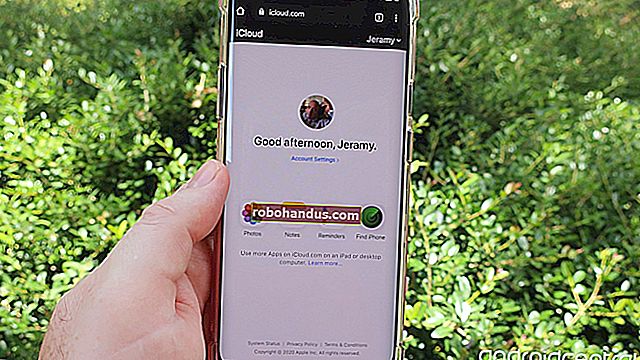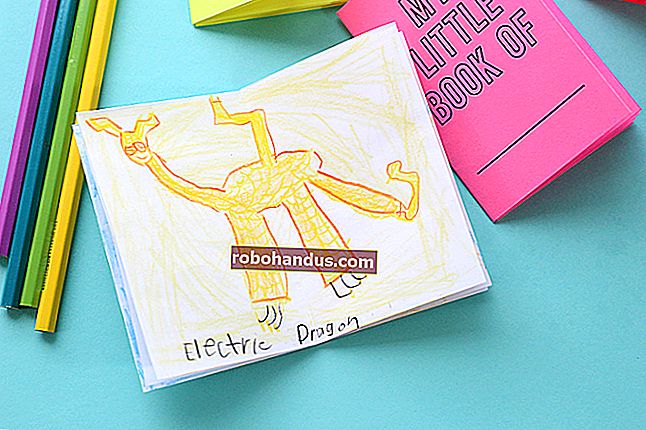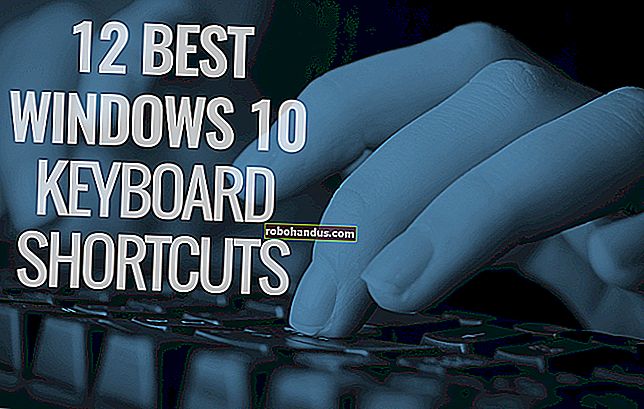Outlook 2013'te Birden Çok Alıcıya Gönderirken E-posta Adreslerini Gizleme

Birden fazla alıcıya e-posta gönderdiğinizde (bazıları birbirini tanımıyor olabilir), herkesin e-posta adresini görüntülememek daha iyidir. Bunu Outlook'ta nasıl yapacağınız aşağıda açıklanmıştır.
Birden fazla alıcıya e-posta gönderdiğinizde, e-posta adreslerini girmek için birkaç seçeneğiniz vardır. "Kime" veya "Cc" (Karbon Kopya) alanlarına birden fazla adres koyabilirsiniz, ancak bu adresler e-postayı alan herkes tarafından görülebilir. Herkesin birbirini tanıdığı küçük bir grupsa sorun değil, ancak daha büyük bir gruba veya insanların birbirini tanımayabileceği bir gruba mesaj gönderiyorsanız, bu o kadar da iyi bir fikir değil. Bazıları e-posta adresleri tanımadıkları kişilerle paylaşılırsa üzülebilir. "Gizli" (Kör Karbon Kopyası) alanı ve "Açıklanmayan Alıcılar" adlı bir ilgili kişi burada devreye girer.
Bcc Alanını Kullanma
"Bcc" alanına bir adres girdiğinizde, iletinin hiçbir alıcısı bu adresi göremez. "Bcc" alanı farklı durumlarda kullanışlıdır:
- Bir mesajın gizli bir kopyasını bir yönetici veya yönetici asistanı gibi birinin dikkatine asıl alıcının haberi olmadan göndermek istiyorsanız.
- Bir çok insana mesaj gönderiyorsanız. Bu şekilde, e-posta üstbilgisi pek çok adresle dolu değildir.
- Birbirini tanımayan birden fazla kişiye veya en azından birbirinin e-posta adreslerine mesaj gönderiyorsanız.
Sorun şu ki, "Bcc" alanı Outlook'ta varsayılan olarak gizlidir. Yine de açmak yeterince kolaydır.
Bir mesaj oluştururken, mesaj penceresinde "Seçenekler" sekmesine tıklayın. "Alanları Göster" bölümünde, "Gizli" seçeneğini tıklayın.

"Gizli" alanı artık ileti penceresine eklenmiştir ve "Kime" veya "Cc" alanlarında yaptığınız gibi adres eklemeye başlayabilirsiniz. Daha da iyisi, "Bcc" alanı artık varsayılan olarak tüm yeni mesajlarda görünecektir. "Seçenekler" sekmesindeki aynı "Bcc" düğmesini tıklayarak tekrar kapatabilirsiniz.

İstediğiniz adresleri "Kime" veya "Cc" alanlarına "Bcc" alanına girdiğiniz adreslerle birlikte girebilirsiniz. Yalnızca "Bcc" alanındaki adreslerin alıcılardan gizlendiğini unutmayın. Ayrıca "Kime" veya "Cc" alanlarını boş bırakıp mesajı "Bcc" alanındaki adreslere gönderebilirsiniz.
Not : Aynı büyük insan grubuna sık sık mesaj gönderiyorsanız, işleri kolaylaştırmak için bir dağıtım listesi oluşturmayı düşünün. Ayrıca, bazı ISS'lerin e-posta gönderebileceğiniz kişi sayısına sınırlar koyduğu bilinmektedir. Bir sorunla karşılaşırsanız, mesajınızı bir seferde yaklaşık 20 alıcıya göndermeyi deneyin.
Ancak, ortaya çıkabilecek bir sorun var. "Alıcı" alanını boş bırakırsanız, birçok spam denetleyicisi iletiyi istenmeyen posta olarak yorumlar ve alıcılarınız bunu asla göremeyebilir. Bu sorunu iki yoldan biriyle önleyebilirsiniz. Birincisi, "Kime" alanına kendi adresinizi girmenizdir. Mesajı gönderen siz olduğunuz için alıcılar yine de adresinizi alacaklardır. Başka bir yol da "Açıklanmayan Alıcılar" kişisi oluşturmaktır.
Açıklanmayan bir Alıcı İletişim Kişisinin Kullanılması
"Açıklanmayan Alıcılar" kişisi oluşturmak, "Alıcı" alanına diğer kişilerin de aynı mesajı aldığını ve isimlerin gizlendiğini alıcılara açıkça belirten bir şey koymanın bir yolunu sağlar. Bunu bir nezaket olarak düşünebilirsiniz. Mesajı alan herkes mesajın ana alıcısı olarak "Açıklanmayan Alıcılar" ı görecektir.
"Açıklanmayan Alıcılar" kişisi Outlook'ta özel bir varlık değildir. Aksine, kendi e-posta adresinizin eklendiği başka bir kişidir. Kişiye istediğiniz herhangi bir ad verebilirsiniz, ancak "Açıklanmayan Alıcılar" kabul edilen bir gelenek haline geldi.
İLGİLİ: Outlook 2013'te Gezinme Çubuğu Nasıl Sıkıştırılır
Ana Outlook penceresinde, Gezinme Çubuğundaki "Kişiler" düğmesine tıklayın. Gezinme çubuğunuz kompakt görünümdeyse, yalnızca bir simge görürsünüz (solda, aşağıda). Çubuk kompakt görünümde değilse (sağda, aşağıda) "Kişiler" kelimesini göreceksiniz.


"İletişim" penceresinde, "Ana Sayfa" sekmesine geçin. Şeridin "Yeni" bölümünde, "Yeni Kişi" düğmesini tıklayın.

"Tam Ad" kutusuna yeni kişinin adını yazın. Söylediğimiz gibi, istediğiniz herhangi bir ad verebilirsiniz, ancak "Açıklanmayan Alıcılar" insanların görmeye alışkın olduğu bir şeydir. "E-posta" kutusuna kendi e-posta adresinizi yazın ve ardından "Kaydet ve Kapat" düğmesini tıklayın.

Şimdi, yeni bir mesaj oluşturduğunuzda, "Kime" alanındaki "Açıklanmayan Alıcılar" kişisini kullanabilir ve ardından "Gizli" alanına tüm alıcıların adreslerini girebilirsiniz.